Démarrage, mémoire et gestion des tâches ont été repensés.
Windows 8 : Les optimisations du système
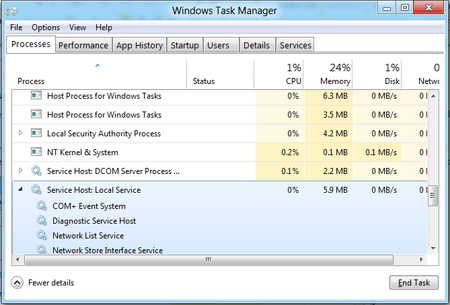
Démarrage plus rapide et interface revue
Historiquement, la séquence d’amorçage est basée sur une première phase de chargement du système basée sur un moteur graphique rudimentaire. Cette phase était souvent utilisée dans les versions précédentes de Windows pour afficher un logo ou une barre de progression. Puis du chargement de l’interface du système d’exploitation.
Dans les configurations multi-boot ou dans les scénarios de maintenance des machines, l’interface proposée était limitée à un simple menu que l’on manipulait à l’aide du clavier exclusivement.
Dans l’optique de cibler des périphériques entièrement tactiles et donc dépourvus de claviers, Windows 8 propose un nouveau mécanisme d’amorçage basé sur une interface graphique inspiré de Modern UI pour accéder au choix du système d’exploitation à démarrer mais aussi aux fonctions de maintenance du système. Cette interface supporte bien évidement la souris et les dispositifs tactiles.
Afin d’améliorer aussi la vitesse de démarrage du système, Windows lors de son extinction crée une image mémoire d’une partie de son noyau pour la recharger au redémarrage et ainsi éviter d’avoir à recharger le noyau puis à recharger les différents pilotes de la machine. Ce mode n’est pas à confondre avec le mode d’hibernation de Windows qui lui sauvegarde aussi l’état des applications, ce qui n’est pas le cas ici.
Cette image du noyau sera mise à jour à chaque installation ou suppression de pilote qui engendrera un démarrage classique afin de générer une nouvelle image du noyau.
Epaulé par un disque SSD, le système démarre en quelques secondes seulement.
Optimisation de la mémoire
Au vu des nouvelles architectures et nouveaux dispositifs que cible Microsoft, la consommation excessive fait l’objet d’une traque intensive au sein des équipes de développement de Windows 8.
Plusieurs nouveaux processus de fonctionnements sont mis en place pour réduire l’utilisation de la mémoire :
• Le gestionnaire de mémoire pourra ainsi mutualiser les espaces mémoires identiques entre plusieurs services et applications fonctionnant en même temps.
• 13 services vont maintenant démarrer à la demande ou manuellement (Windows Update, …).
• Les services et applications ne chargent que les blocs mémoires fréquemment appelés, le reste étant à disposition sur le support de stockage.
• Pour les utilisateurs sur tablette ou ordinateur tactile, le bureau classique n’est plus chargé automatiquement mais à la demande.
• Les développeurs peuvent maintenant identifier certains composants de leurs applications comme peu prioritaires pour qu’ils ne soient pas résidents en mémoire.
Ainsi, Windows 8, le bureau classique et le composant anti-malware désormais natif ne consomment plus que 281 Mo, contre 404 Mo pour Windows 7. Soit un gain d’un peu plus de 30 %.
Nouveau gestionnaire de tâches
Suite aux retours du Windows Feedback Program, Microsoft a pu aussi repenser le gestionnaire de tâches de Windows en fonction des usages qui en étaient faits par les utilisateurs. Il est en effet ressorti que cet outil était utilisé pour deux raisons :
• Forcer la fermeture d’une application.
• Analyser les ressources utilisées sur la machine par les applications.
Ainsi la nouvelle version se dote de deux vues avec une première minimaliste qui fournit juste la liste des applications et potentiellement leur état (« Ne répond pas »), mais aussi un bouton d’arrêt de l’application qui permet de forcer l’application à quitter si elle est bloquée.
La seconde apporte une liste d’améliorations bienvenues, qui était jusqu’à lors difficilement récupérable sous Windows. Des onglets multiples permettent d’accéder à la liste des processus selon différents critères.
On retrouvera notamment, dans l’onglet Processes, une vision basée sur un code couleur indiquant l’utilisation des ressources de la machine par processus (Processeurs, mémoire, Disque et réseau). On sera ainsi en mesure d’identifier rapidement une application ayant une consommation anormale… Bien vu Microsoft !
On notera pour finir que les processus sont identifiés par un nom explicite et non plus par le nom du processus hébergeant (ex : svchost.exe). On sent clairement l’influence de Mark Russinovich (www.sysinternals.com) et de son désormais célèbre Process Explorer dans ce nouvel outil.
Téléchargez cette ressource

Rapport Forrester sur la sécurité des workloads cloud (CWS)
Dans son rapport, Forrester Consulting passe au crible et note les produits des 13 principaux fournisseurs de solutions de sécurité des workloads cloud (CWS). Bénéficiez d’un état des lieux complet du marché, explorez tous les enjeux associés à la convergence des fonctions de sécurité cloud et les avantages des solutions complètes.
Les articles les plus consultés
- N° 2 : Il faut supporter des langues multiples dans SharePoint Portal Server
- Une baie de stockage c’est quoi ?
- Afficher les icônes cachées dans la barre de notification
- Partager vos images, vidéos, musique et imprimante avec le Groupe résidentiel
- Cybersécurité Active Directory et les attaques de nouvelle génération
Les plus consultés sur iTPro.fr
- Menaces cyber sur le secteur énergétique européen !
- Les stratégies IA pour la survie de l’entreprise !
- Protégez l’accès non authentifié de vos réunions
- Télécommunications et durabilité : les défis d’une transition verte dans un secteur en mutation
- Vulnerability Operation Center : concepts, mise en œuvre et exploitation










